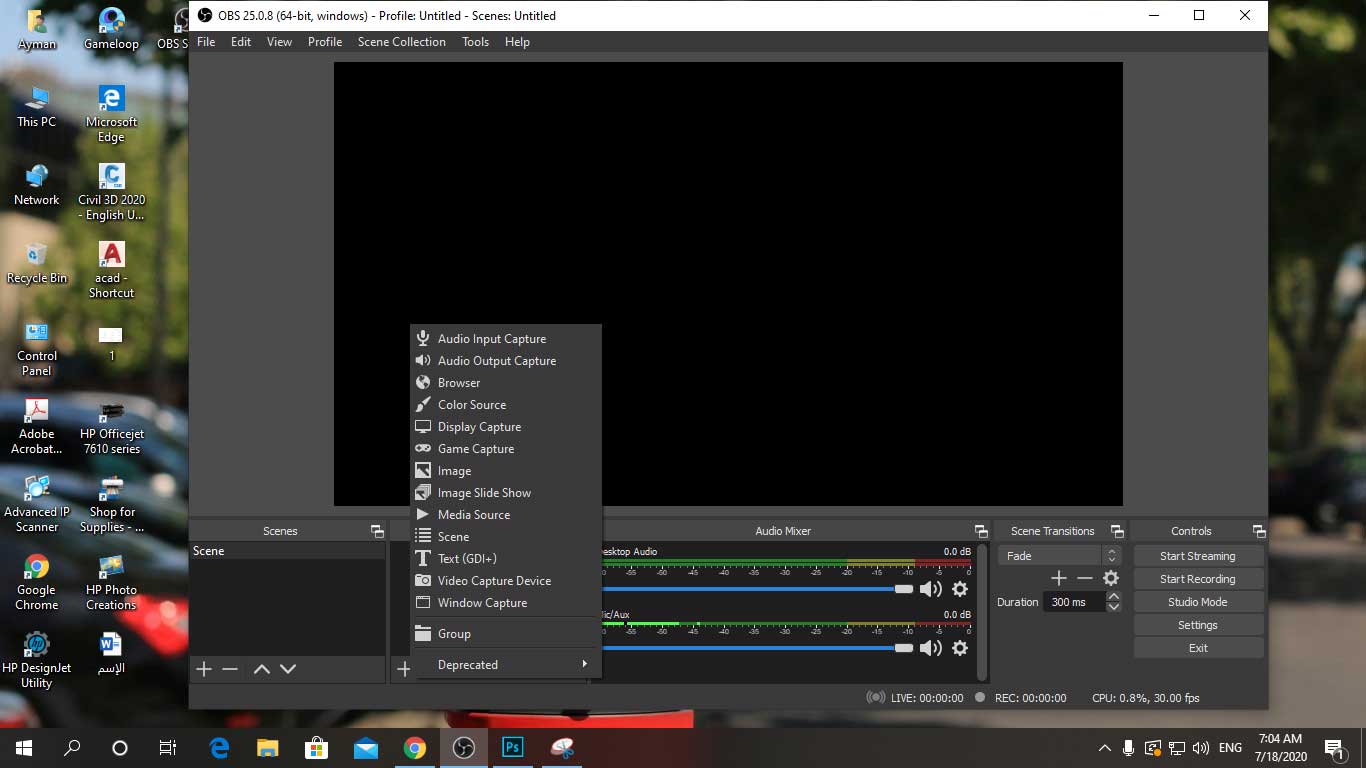برنامج obs studio احد افضل البرامج التى يتم استخدامها فى عمل بث مباشر على مواقع التواصل الاجتماعي وفي هذة المقال سنقوم بعمل شرح لبرنامج obs studio , حتى يتعرف عليه من يريد البدء في العمل علية
ما هو برنامج obs studio
يعد برنامج obs studio من افضل البرامج مفتوحه المصدر ومجاني ايضا لعمل بث مباشر وكذلك التسجيل على الكمبيوتر , ويعتبر احد افضل البرامج التى يمكنك استخدامها فى تسجيل سطح المكتب .
مميزات برنامج obs studio
اذا تحدثنا عن مميزات برنامج obs studio سنتحدث كثيرا نظرا لتعدد المزات التى يتوفر عليها هذا البرنامج الرائع وسنتحدث عنها فى مجموعه نقاط وهي كالتالي.
- البرنامج مجانى
- مفتوح المصدر
- يعمل على العديد من الانظمه
- خفيف على الجهاز الذى ستستخدمه
- متعدد اللغات ويدعم اللغه العربية
- يقوم بعمل بث مباشر على يوتيوب وفيس بوك وتويتش وغيرها
- يقوم بعمل تسجيل للشاشه او لبرنامج دون اخر من خلال اعدادات خاصه به
شرح برنامج obs studio
فى البداية اذا اردت تجميل البرنامج يرجي الدخول الى الموقع الرسمي من هنا برنامج او بي اس احد افضل البرامج الرائعه التى لابد ان تعرفها خاصه اذا كنت ستتخدم تسجيل سطح المكتب او عمل بث مباشر له.
اولا بعد تحميل البرامج وتسطيبه بالطريقة التقليدية سيفتح كالتالي
بعد تسطيب البرنامج وفتحه سيفتح بهذا الشكل لبدء الاعدادات يرجي الدخول على ستينج حتى نتمكن من تظبيط اعدادات برنامج او بي اس استوديو الشهير
بعد فتح الاعدادات يمكمك اختيار من جنيرال تاعديل لغه البرنامج من خلال الضغط على تبويب language واختيار اللغه التى تريد منها والذي يدعمل اللغه العربية بكل تاكيد كما هو موضح بالصورة.
كيف تختار مكان البث
بعد ضبط اللغه فى البرنامج الخاص بك يمكنك الان الضغط على التبويب الثاني فى الصفحة وهو stream وذلك للبدء فى اعداد مكان البث الذى تريد سواء كان يوتيوب او فيس بوك او غيرها من القنوات التي يدعمها البرنامج .
وفي هذة المرحلة يتم الدخول على احد القنوات التى تستخدمها وعمل بث مباشر ثم الرجوع الى البرنامج , ومن ثم اختيار اين سيتم البث ولنفرض فيس بوك , ثم الرجوع الى فيس بوك واخد مفتاح البث وكتابه العنوان والصوره فى فيس بوك , ثم الرجوع الى او بي اس ولصق الكود ثم الضغط اوك.
اعدادات اوت بوت فى برنامج او بى اس obs studio
بعد ضبط اعدادات مكان البث ننتقل للخطوه الموالية وهي output
وهي من اهم مراحل ضبط الاعدادات ومن خلالها يمكنك تحديد جوده البث الذى تريد بثه على فيسبوك او يوتيوب او غيره , وفى هذة المرحلة لابد من مراعات جوده الانترنت الخاص بك فكلما ذاد الابلود كلما كان البث قوي .
وكما يظهر اذا كان الانترنت الخاص بك قوي يمكنك زيادة رقم video bitrate الى 3500 او الى 4500 لتحصل على جوده بث رائعه .
وكذلك الحال فى الصوت كلما قمت بزيادة الرقم كلما كان صوت البث رائع.
تبويب اوديو فى برنامج ops
من خلال هذا التبويب يمكنك ظبط اعدادات الصوت فى برنامج ops studio من خلال ضبط قوه الميكروفون الخاص بك واختيار اذا ما كان الصوت استيريو (اي ثنائي القناه ام لا ) .
ظبط اعدادات video فى برنامج ops studio ( او بي اس استوديو)
فى هذة المرحلة هي تظبيط لوحه العمل او حجم الفيديو الخاص بالبث وابعادة وايضا كم فريم فى الثانية وكلما ذاد عدد الفريمات فى الثانية كلما ذاد حجم الفيديو فى الاخراج لذا اعتقد ان 30 فريم فى الثانية مناسب جدا لبث سطح المكتب .
اضافة العاب او غيرها للبدء فى البث
بعد تظيبيط الاعدادات فى برنامج او بي اس استوديو نذهب الى إضافة الالعاب وغيرها من الملفات التى يمكننا البدء فى بثها على صفحات التواصل الاجتماعي وعلى اليتويتب وغيره من قنوات البث .
ومن الملفات التى يمكن اضافتها على الشاشه
- الملفات الصوتية
- صفحات الويب
- الالوان
- شاشه الكمبيوتر
- الالعاب
- الصور
- ملفات الفيديو
- كتابة ملف نصي
- وايضا الكاميرا
- وغيرها من الملفات التى يمكن اضافتها
بعد اختيار الملفات يمكنك اختيار واحد من خيارين فى صفحه البرنانج الرئيسية وهو اما البدء فى البث او التسجيل اما اذا اردت تحميل ملف وسائط يحتوي على العديد من الاشكال والسيمات الخاصه بالبث سواء بتظبيط الكام وعمل اشكال لها يمكنك من خلال الرابط من هنا
ويمكنك متابعة شرح اعدادات برنامج او بي اس استوديو من الفيديو التالي
رابط تحميل الملف المرفق فى الشرح
يمكنك تحميل الملف المرفق فى الشرح عن طريق الضغط هنا
اذا اعجبك الموضوع لا تبخل علينا مشاركته على صفحتك الشخصية او فى جروبات لها علاقة بالموضوع واذا اردت شرح معين يرجي الضغط على اتصال بنا وملء بياناتك وكتابة الموضوع الذى تريد او ترك تعليق تحت الموضوع فهذا يدل على تفاعلك معنا.
يمكنك ايضا الالتحاق بفريق التدوين من خلال التسجيل فى الموقع والبدء فورا فى التدوين من خلال موقع الشرق للمعلوميات .